Kādu iemeslu dēļ tas ir vispārējs uzskats, ka Android ierīces un Mac vienkārši nesaņem. Šis nepareizs priekšstats, iespējams, ir bijis taisnība Android sākumposmā, bet mūsdienās ir garš metožu, lietotņu un pakalpojumu saraksts, kas ļauj izmantot savu Android ierīci ar Mac. Tas ir neiespējami aptvert katru pieejamo lietotni un pakalpojumu, bet es gatavojos dalīties ar labāko.
Lielākā daļa no turpmāk uzskaitītajiem pakalpojumiem paļaujas uz mākoņu, lai padarītu datu pārvietošanas procesu starp ierīcēm nesāpīgu, savukārt citas metodes prasa izmēģinātu un patiesu datu pārraides metodi, izmantojot USB savienojumu.
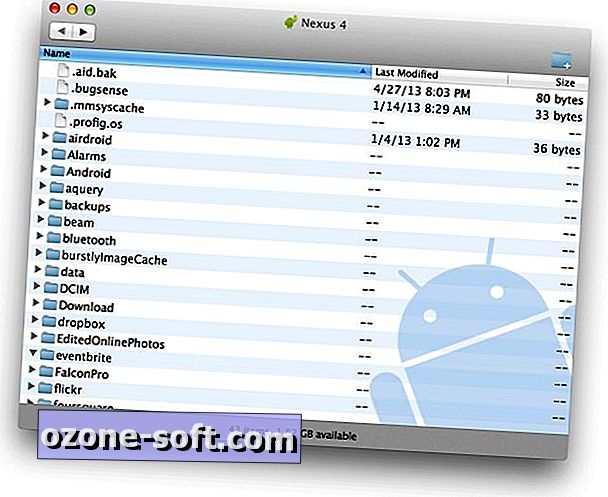
Dokumentu sinhronizēšana
Atšķirībā no iPhone, failu pārsūtīšana ir tikpat vienkārša kā vilkšana un nomešana. Tas, kā jūs to darāt, būs atkarīgs no tā, kāda Android versija ir jūsu tālruņa darbībā. Jūs varat ne tikai sinhronizēt dokumentus savā Android ierīcē, bet arī tālrunis var darboties kā lēcienu diskdzinis, saglabājot svarīgus dokumentus jums vai palīdzot pārvietot failus starp datoriem.
Vecākām Android ierīcēm ir USB atmiņas režīms, kuru var aktivizēt, pievienojot ierīci Mac datoram, velkot uz leju paziņojuma toni un pieskaroties USB paziņojumam. No turienes izvēlieties "Ieslēgt USB krātuvi".
Šajā brīdī jūsu Android tālrunis parādīsies kā disks jūsu darbvirsmā. Atveriet to un varēsiet pārvietot failus uz un no tālruņa dažādām mapēm.
Lietojot šo metodi, pirms atvienošanas no sava Mac pārliecinieties, ka esat atvienojis savu Android ierīci. Lai to izdarītu, atveriet Finder un noklikšķiniet uz ikonas Eject, kas atrodas blakus ierīcei. Neizslēdzot ierīci vai atvienojot to, pirms atvienošanas ierīce var tikt bojāta ierīcē, kā rezultātā tiek zaudēti faili.
Jaunāki Androids pieprasa, lai lietojiet lietotni, lai sinhronizētu failus starp abām ierīcēm. Google iesaka izmantot savu Android failu pārsūtīšanas (AFT) programmu, kuru varat lejupielādēt vietnē Android.com/filetransfer. Ar AFT varat pārlūkot jūsu Android ierīces mapju sistēmu un vilkt un nomest failus starp to un jūsu Mac. Programma ir ļoti vienkārša, bet tā darbojas.
Lai gan AFT ir vairāk nekā pietiekams pamata failu sinhronizēšanai, citas lietotnes, piemēram, Droid NAS, ļauj ērti koplietot failus starp ierīci un Mac. Programma darbojas, efektīvi padarot tālruni vai planšetdatoru kā kopīgu datoru jūsu Mac Finder, ļaujot jums pārsūtīt failus bez USB kabeļa. Izlasiet Ed Rhee rokasgrāmatu Droid NAS, lai uzzinātu, kā jūs varat iestatīt sinhronizācijas profilus, pamatojoties uz Wi-Fi tīkliem. Esmu izmantojis šo lietotni un mīlu to.
Vēl viens veids, kā bezvadu režīmā piekļūt failiem un citam jūsu Android ierīces saturam, ir AirDroid, bezmaksas pakalpojums, kas ļauj attālināti piekļūt un mainīt tālruņa failus no pārlūka loga. AirDroid 2 pašlaik ir atvērtā beta versijā un ļaus jums pārvaldīt garu ierīču sarakstu jūsu ierīcē bez vadiem. Vai arī jūs varat instalēt AirDroid oriģinālo versiju, ja nevēlaties sajaukt ar beta versiju.
Mūzika
Ir vairāki scenāriji, kas noteiks, kā sinhronizēt mūzikas failus datorā ar Android ierīci. Kā jūs zināt, jūs tagad varat vilkt un nomest visu mūzikas bibliotēku uz jūsu tālruni, bet jūs nonāksiet pāris jautājumos. Pirmkārt, jūs nevēlaties to darīt katru reizi, kad lejupielādējat jaunu dziesmu. Otrkārt, ierīcē, iespējams, nav pietiekami daudz vietas, lai saglabātu visus šos failus.
Par laimi, Google mūzika atrisina šīs problēmas un atvieglo mūzikas sinhronizācijas procesu. Izmantojot Google mūziku, jūs varat augšupielādēt visu mūzikas bibliotēku (līdz 20 000 dziesmām) un straumēt vai lejupielādēt tālrunī tik ilgi, kamēr jums ir interneta savienojums. Un ikreiz, kad lejupielādējat jaunu dziesmu savā Mac datorā, tas būs pieejams jūsu tālrunī.
Lai sāktu darbu ar Google mūziku, vispirms jums būs nepieciešams lejupielādēt lietotni Music Manager.
Pēc tam, kad lejupielādējāt lietotni savā Mac datorā, jums būs jāparāda, kur tiek saglabāta jūsu mūzika. Pēc tam, kad būsit uzrādījis mapi, lai to pārraudzītu, lietotne automātiski augšupielādēs jūsu mūziku Google mūzikas pakalpojumā. Šī metode ne tikai nodrošina vienkāršu veidu, kā iegūt mūziku ierīcē, bet arī atbrīvo atmiņas vietu, kas citādi tiktu uzņemta mūzikā.
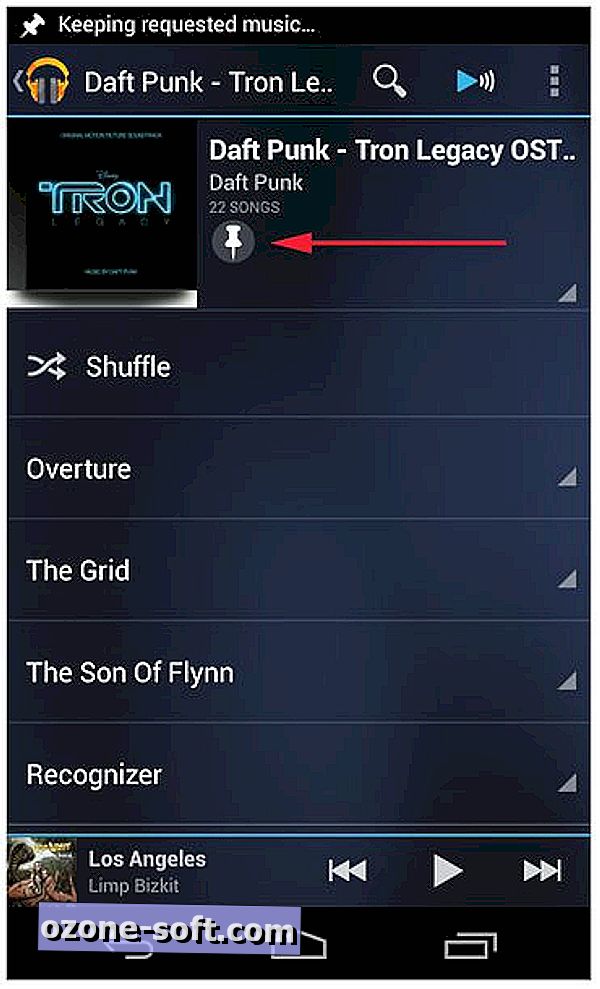
Kad esat iestatījis savu bibliotēku, varat lejupielādēt jebkuru izpildītāju, albumu vai atskaņošanas sarakstu, izmantojot Wi-Fi vai mobilo savienojumu, kas atrodas Android mūzikas lietotnē. Vienkārši pieskarieties spraudņa ikonai, lai sāktu lejupielādes procesu.
Vislabāk, jums nebūs jāsazinās ar iTunes, sinhronizējot mūziku starp jūsu Mac un Android ierīci. Vienkārši pastāstiet mūzikas pārvaldniekam, kur ir jūsu mūzikas bibliotēka; pievienojot jaunus failus, tie tiek automātiski augšupielādēti jums. Jūs varat bez maksas saglabāt 20 000 dziesmas.
Fotogrāfijas
Ir daži dažādi veidi, kā sinhronizēt fotoattēlus starp jūsu Android ierīci un jūsu Mac, lai katru reizi, kad uzņemat fotoattēlu, tas tiek atbalstīts jūsu Mac datorā. Dažu šo pieeju skaistums ir tāds, ka - pēc sākotnējās uzstādīšanas - jums nav jādara nekas cits, lai iegūtu fotoattēlus no sava tālruņa uz Mac. Šāda veida sistēma ne tikai ļauj ērti piekļūt jūsu datora fotoattēliem, bet arī nodrošina, ka jūs nepārtraukti saglabājat fotoattēlu dublējumkopiju. Pirms turpināt, pierakstieties Dropbox kontā, ja jums to vēl nav.
Dropbox nodrošina brīvu veidu, kā jūsu fotoattēli automātiski sinhronizēt, izmantojot pakalpojumu, kas lejupielādē tos uz jūsu Mac kameras augšupielādes mapi. Tas ir ātrākais veids, kā iegūt fotoattēlus no ierīces uz jūsu Mac, bet ne vienīgais veids. SyncMate Expert palīdzēs jums sasniegt tādus pašus rezultātus, kā arī AFT un Droid NAS lietotnes, kaut arī ne automātiski, kā to dara Dropbox.
Pastāv arī cita lietotne, ko sauc par DoubleTwist, kurai ir AirSync pievienojumprogrammas funkcija. Lietojumprogrammai nepieciešams instalēt programmatūru gan savā Android ierīcē, gan datorā. Pēc instalēšanas un iestatīšanas var sinhronizēt mūziku, fotoattēlus un videoklipus starp abām ierīcēm.
Filmas
Lielāki ekrāni, kas parasti atrodami Android ierīcēs, padara tos ideāli piemērotus filmu skatīšanai. Bet jums nav tikai jāpaļaujas uz Netflix, Hulu Plus vai HBO Go, lai izklaidētos; varat ielādēt tālrunī piederošās filmas un skatīties tās jebkurā vietā, pat ja esat bezsaistē. Filmu vai lielu videoklipu pārsūtīšana starp Mac un Android būs laikietilpīga, tāpēc pārliecinieties, ka jūs to nedarāt, kad veicat lidojumu.
Risinājumi, piemēram, AirDroid, DoubleTwist, SyncMate, Droid NAS un AFT, ļaus jums pārsūtīt filmas un videoklipus uz jūsu Android ierīci no jūsu Mac. Bet, paturiet prātā, ka daži bezvadu pakalpojumi var būt lēnāki nekā vadu pieeja Android failu pārsūtīšanas lietotnei.
Neatkarīgi no izvēlētās metodes jums būs jāpievieno filmu faili filmas mapei, kas atrodas jūsu Android ierīcē. Ja mape vēl nav pieejama, dodieties uz priekšu un izveidojiet to.
Ja jūs, visticamāk, radīsies problēmas, tiek atskaņoti dažādi video failu veidi Android ierīcē, jo akciju video atskaņotājs atbalsta tikai tik daudzus formātus. Bet, ja jūs par to nevēlaties uztraukties, lejupielādējiet MX atskaņotāju no Play veikala un izmantojiet to kā galveno video atskaņotāju. Tā atbalsta garu failu tipu sarakstu.
Protams, viss šis video pārvedums ātri notiks dārgās glabāšanas telpas, tāpēc apsveriet iespēju izmantot mākoņa risinājumu. Viena iespēja ir straumēt jūsu Dropbox kontā saglabātos videoklipus, izmantojot programmu Dropbox. Vienkārši paturiet prātā, ka straumēšanas videoklipi, izmantojot mobilo savienojumu, tiks izmantoti jūsu datu plānā.
Kontakti un kalendāri
Daudzi no mums būtu pilnīgi zaudēti, ja mēs pazaudētu kontaktus mūsu adrešu grāmatā. Ilgi aizgājuši ir tālruņa numuru, adrešu un dzimšanas dienu iegaumēšanas dienas; tagad mēs paļaujamies uz mūsu ierīcēm, lai saglabātu šo svarīgo informāciju. Arī sen pagājis laiks, kad nepieciešams USB savienojums, lai sinhronizētu šāda veida informāciju starp ierīcēm; tagad pakalpojumu sniedzēji, piemēram, Google un Apple, nodrošina, ka visas mūsu ierīces ir atjauninātas ar svarīgu informāciju, tiklīdz tas ir pievienots kontam.
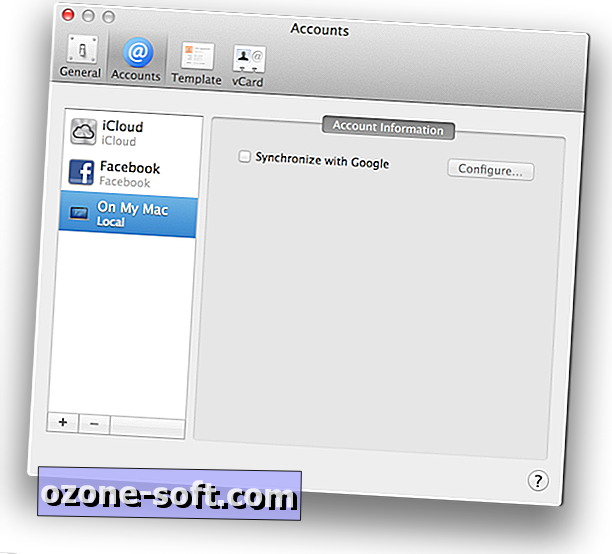
Labā ziņa ir tāda, ka Google un Apple tiešām spēlē labi kopā, kad runa ir par kontaktu un kalendāru sinhronizēšanu. Savā Mac datorā pierakstieties savā Google kontā gan lietojumprogrammās Kontakti, gan Kalendārs. To var izdarīt, palaižot lietojumprogrammu un pārvietojoties uz Preferences (izvēlnes joslā noklikšķiniet uz lietotnes nosaukuma, pēc tam noklikšķiniet uz "Preferences"). Kad būsit redzams lapā Preferences, augšpusē noklikšķiniet uz ikonas Konti. Lietojumprogrammā Kontakti noklikšķiniet uz "Manā datorā" un pēc tam atzīmējiet izvēles rūtiņu, lai sāktu sinhronizāciju ar Google. Jums būs jāpiesakās tajā pašā Google kontā, ko izmantojāt savā Android ierīcē.
Kalendāru lietotnes process ir līdzīgs, bet tā vietā, lai izvēlētos sadaļā Mani Mac, loga apakšdaļā būs jānoklikšķina uz "+" zīmes un pēc tam izvēlieties Google no pievienojamo pakalpojumu saraksta. Atkal piesakieties ar to pašu Google kontu, kā jūs savā Android ierīcē.
Savā Android ierīcē atveriet lietotni Iestatījumi un skatiet sadaļu Konti sadaļā Google konts. Pieskarieties sava konta nosaukumam un pārliecinieties, vai ir atzīmēta izvēles rūtiņa blakus Kalendārs un kontakti. Jebkuras izmaiņas šajā informācijā regulāri sinhronizēs jūsu Android ierīci un Mac. Lielāko daļu laika izmaiņas ir gandrīz tūlītējas, taču sinhronizācija var būt neliela.
Ja jūs esat iCloud lietotājs, kurš savām kontaktpersonām un kalendāra vajadzībām nevēlas pārslēgties uz Google pakalpojumiem, skatiet SmoothSync mākoņa kalendāriem vai kontaktu lietotnēm. Katra no šīm lietotnēm ļaus sinhronizēt jūsu iCloud informāciju ar savu Android ierīci.
Pārlūka grāmatzīmes un cilnes
Pārlūkprogrammas grāmatzīmju un cilņu sinhronizēšana ir viena no tām iezīmēm, kuras, tiklīdz jūs sākat to izmantot, jūs nesaprotat, kā jūs kādreiz dzīvojāt. Tas ļauj bez problēmām pārslēgties no sava Mac uz viedtālruni (vai otrādi) un turpināt pārlūkot, kur esat atstājis. Tā vietā, lai e-pastu sūtītu vai saziņai sūtītu saiti, jūs vienkārši palaižat savu pārlūkprogrammu un viss gaidīs jūs.
Vieglākais veids, kā nodrošināt, lai jūsu grāmatzīmes, atvērtās cilnes un citas pārlūkprogrammas preferences sinhronizētu starp jūsu Mac un Android ierīci, ir izmantot Google pašu pārlūkprogrammu Chrome.
Ja jūsu Android ierīce nav instalēta ar Chrome iepriekš instalētu, varat to lejupielādēt bez maksas šeit. Un, protams, jums būs nepieciešams pārlūks Chrome for Mac, ko var lejupielādēt šeit.
Piesakieties pārlūkā Chrome abās ierīcēs ar to pašu Google kontu un pēc tam skatiet lapu Iestatījumi. Atzīmējiet izvēles rūtiņu blakus pakalpojumiem, kurus vēlaties sinhronizēt.
Ņemiet vērā, ka, lai instalētu pārlūkprogrammu Chrome, jums būs jāizmanto Android ierīce, kurā darbojas Android 4.0 un jaunāka versija. Ja jūs izmantojat vecāku Android versiju, varat mēģināt izmantot SyncMate. Bezmaksas versija nenodrošina grāmatzīmju sinhronizāciju, tāpēc jūs skatīsieties maksāt $ 35 par Expert versiju.
Acīmredzot mēs nevaram aptvert katru lietotni vai pakalpojumu, kad runa ir par Android ierīces lietošanu ar Mac, tādēļ, ja jums ir kāds, kas jums patīk, lūdzu, miniet to komentāros. Un, ja mēs pametām kādas kategorijas, lūdzu, informējiet mūs, lai mēs varētu atgriezties un pievienot to.
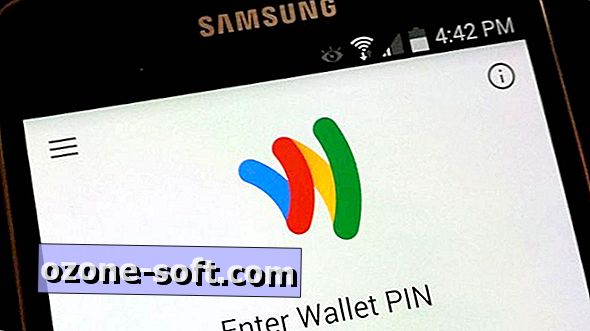












Atstājiet Savu Komentāru